Исправить Facebook Messenger, который не загружается или не работает на ПК с Windows 10/11
ЭКСКЛЮЗИВЫ ДЛЯ ПРЕМЬЕР-ЧЛЕНОВ: Найдите эти эксклюзивные предложения для участников Amazon Prime на динамики, смарт-телевизоры, смарт-часы и многое другое!
Открытие Facebook Messenger на мобильных телефонах дает вам мобильность и легкий доступ к вашей учетной записи и сообщениям в любое время. Однако бывают случаи, когда вам нужно проверять свои сообщения Facebook на ПК с Windows. К сожалению, многие пользователи жаловались, что их приложение или веб-сайт Facebook Messenger не работает при открытии на настольном компьютере.
Ошибки в Facebook Messenger могут возникать у многих людей на разных устройствах. В некоторых случаях Facebook Messenger продолжает загружаться и аварийно завершает работу при доступе на ПК с Windows 10 или 11. Сообщения вообще не загружаются, а иногда и само приложение не работает. Другие пользователи сообщают о проблемах с камерой или микрофоном при использовании сервиса для видеозвонков.
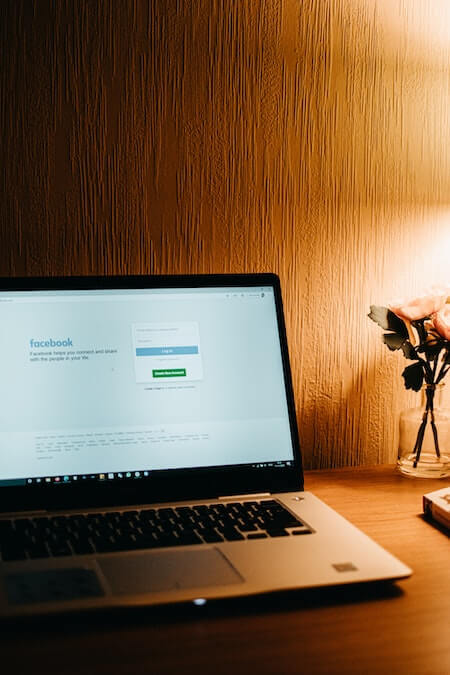
Программы для Windows, мобильные приложения, игры - ВСЁ БЕСПЛАТНО, в нашем закрытом телеграмм канале - Подписывайтесь:)
Для ряда пользователей Windows приложение Facebook Messenger просто продолжает открываться на экране запуска Windows или аварийно завершает работу, как только оно открывается. Если это происходит с вашей стороны, вы можете попытаться устранить неполадки и устранить проблему с помощью нескольких решений, приведенных ниже.
Как исправить Facebook Messenger продолжает загружаться, сбой и не работает на компьютере с Windows 10/11
Есть несколько эффективных способов устранения проблем с загрузкой и сбоями в настольном приложении Facebook Messenger. Ознакомьтесь с этими методами ниже и выполняйте шаги по одному. После выполнения каждого решения проверьте, устраняет ли оно проблему или нет.
Метод № 1 — выйти и снова войти в Facebook Messenger
- Перейдите в левый верхний угол приложения Messenger и щелкните значок.
- Выбрать файл.
- Выберите «Выйти».
- Подтвердите выход из приложения.
- Теперь попробуйте снова войти.
Способ № 2 — переключиться на другой браузер
Если вы используете Google Chrome для открытия Facebook Messenger, вы можете использовать новый браузер, например Mozilla Firefox или Microsoft Edge. Иногда проблема заключается в выбранном вами браузере. Если вы используете приложение Facebook Messenger, попробуйте открыть его в любом браузере.
Способ № 3. Выключите и снова включите ваши устройства.
- Выйдите из приложения Facebook Messenger или закройте браузер.
- Выключите компьютер с Windows 10/11.
- Отключите маршрутизатор и модем от сети не менее чем на 5 минут.
- Снова подключите маршрутизатор и модем и подключитесь к Интернету.
- Включите компьютер с Windows 10/11.
- Перезапустите свой Facebook Messenger.
Способ № 4. Выполните сброс в приложении Facebook Messenger.
- Запустите меню настроек вашего ПК с Windows.
- Перейдите в Приложения.
- Выберите Приложения и функции.
- Найдите Facebook Messenger или Messenger.
- Щелкните трехточечный значок.
- Выберите Дополнительные параметры.
- Перейдите в раздел «Сброс».
- Щелкните Сброс.
Способ № 5. Запустите средство устранения неполадок приложений Магазина Windows.
- Откройте меню настроек вашего ПК с Windows.
- Перейти к системе.
- Выберите Устранение неполадок.
- Выберите Другие средства устранения неполадок.
- Найдите приложения Магазина Windows и нажмите кнопку «Выполнить» рядом с ним.
Способ № 6 — переустановите приложение Facebook Messenger.
- Перейдите к панели управления на ПК с Windows.
- Перейдите в «Программы и компоненты».
- Найдите Facebook Messenger и выделите его.
- Нажмите кнопку Удалить.
- Теперь загрузите новую версию приложения Facebook Messenger.
Что еще вы сделали, чтобы исправить приложение Facebook Messenger на настольном компьютере с Windows? Вы можете поделиться своими решениями с нами ниже.
СКИДКИ НА AMAZON TRADE-IN: Обменяйте и сэкономьте на новом устройстве Fire TV прямо сейчас!
Программы для Windows, мобильные приложения, игры - ВСЁ БЕСПЛАТНО, в нашем закрытом телеграмм канале - Подписывайтесь:)